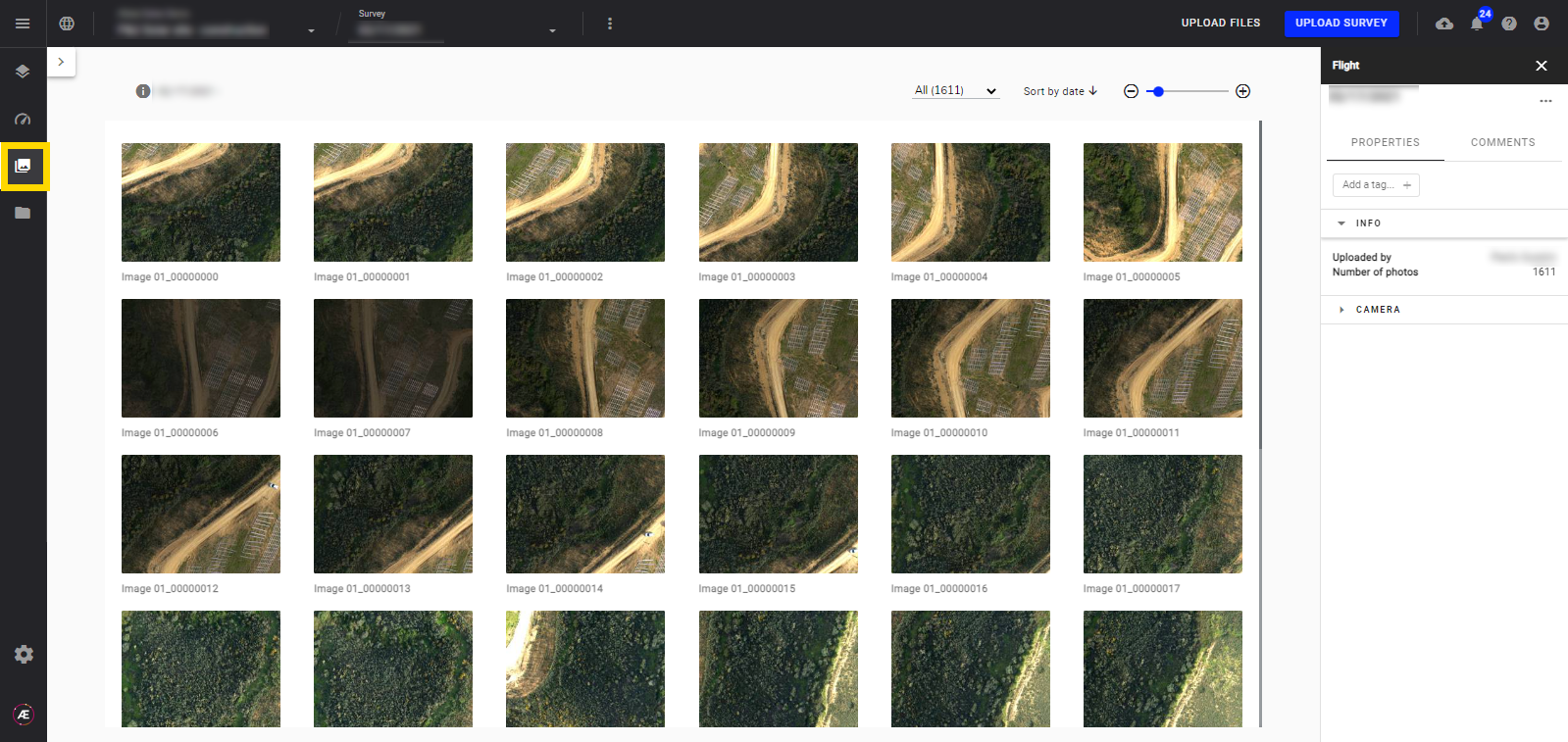Galerie d'Images
1. Description
Les images stockées (RVB, multi-spectrales, thermiques) peuvent être parcourues dans la galerie d’images – ou Gallery View, où vous pouvez accéder à plusieurs fonctions comme les annotations, le filtrage et le téléchargement. Pour accéder à la galerie, ouvrez un projet existant, puis cliquez sur le bouton "Gallerie d'images" dans le menu de gauche.
2. Filtrage
- Utilisez le filtre "Annotées" pour ne conserver que les images annotées.
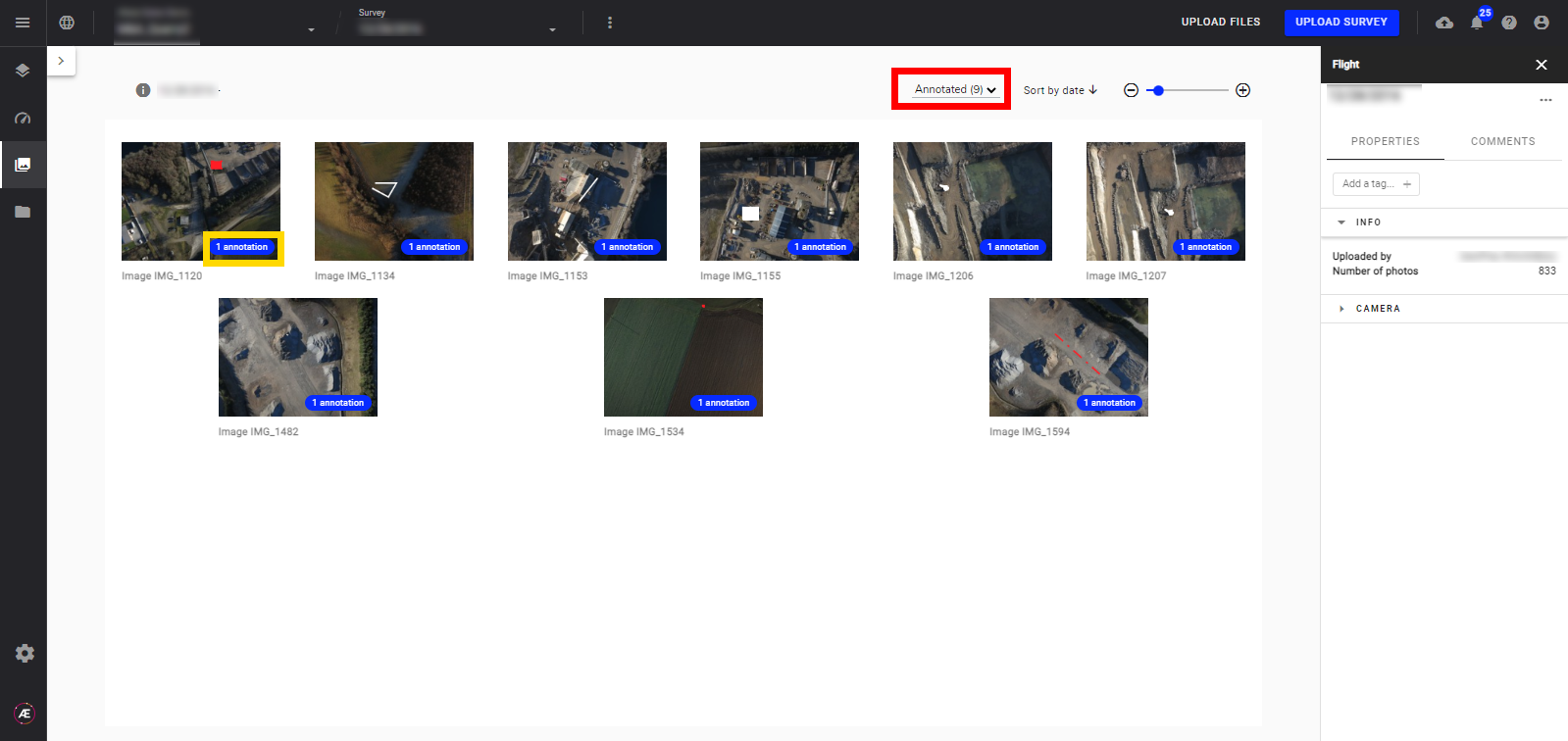
- Ouvrez le panneau gauche rabattable pour afficher une liste de toutes les annotations
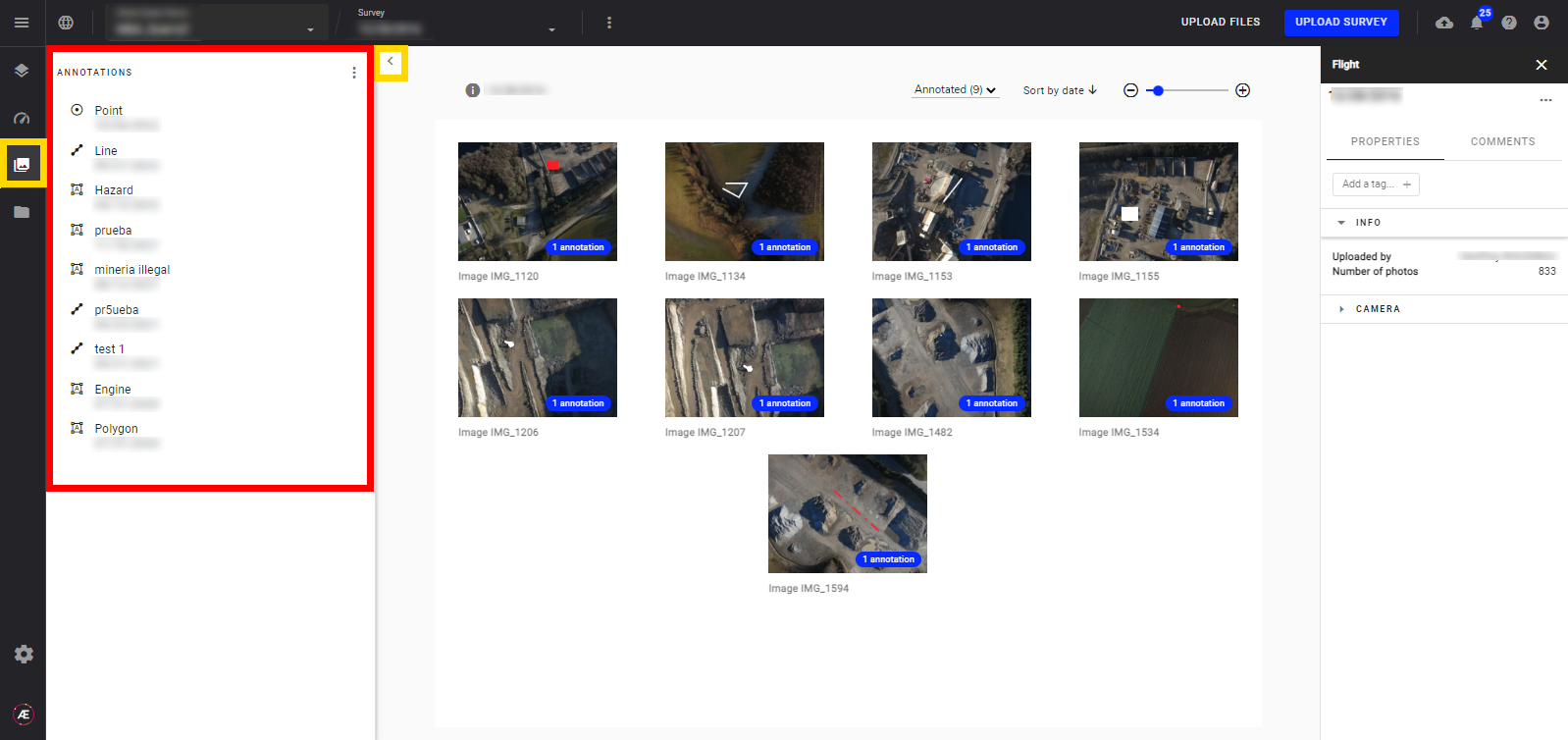
3. Inspection d'une seule image
Survolez une image et cliquez sur l'icône "Ouvrir la visionneuse d'image" pour visionner l'image entière et ses annotations dans une seule fenêtre.
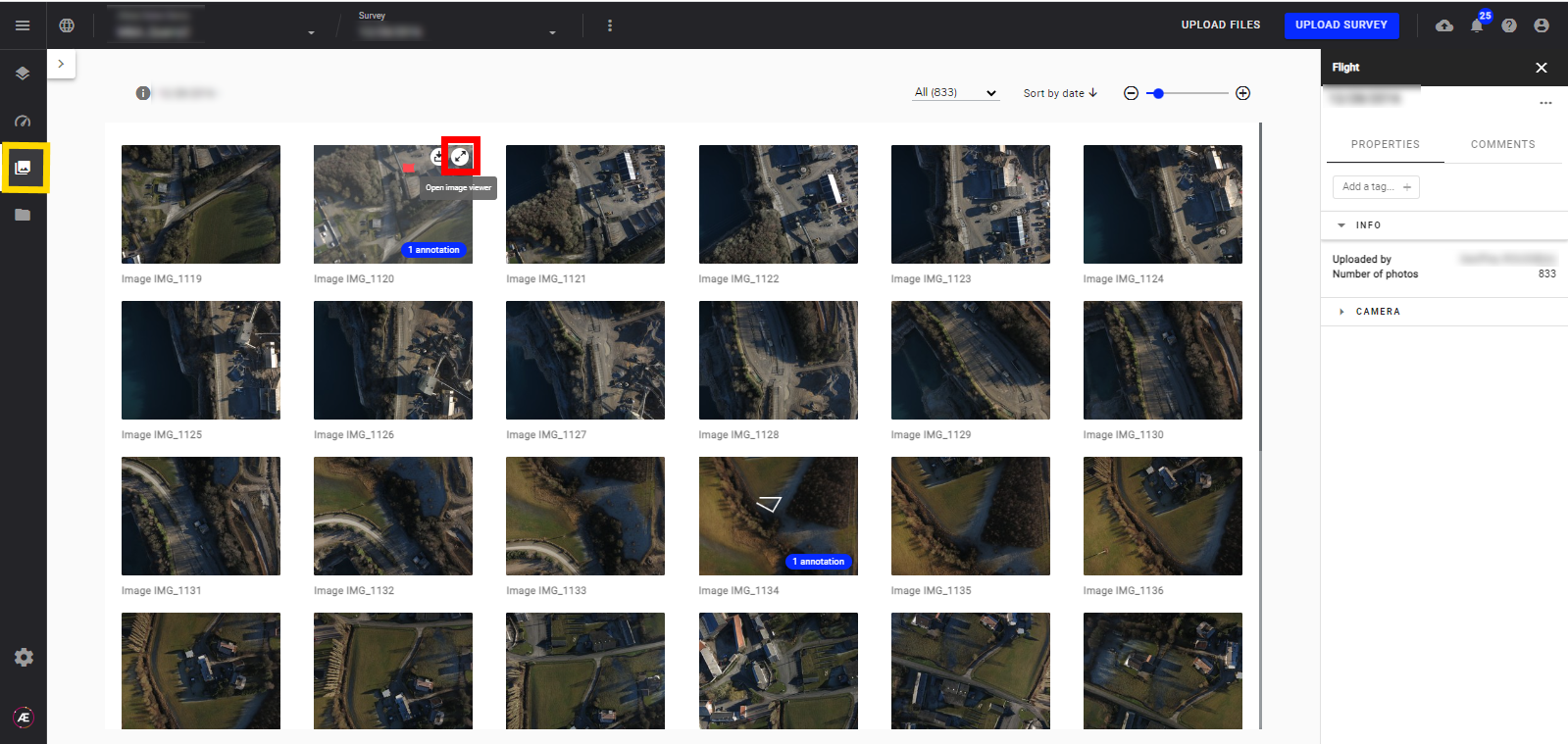
4. Téléchargement d'une image
Les images individuelles peuvent être téléchargées.
- Première méthode: Cliquez sur la miniature de l'image et sur son icône "Télécharger".
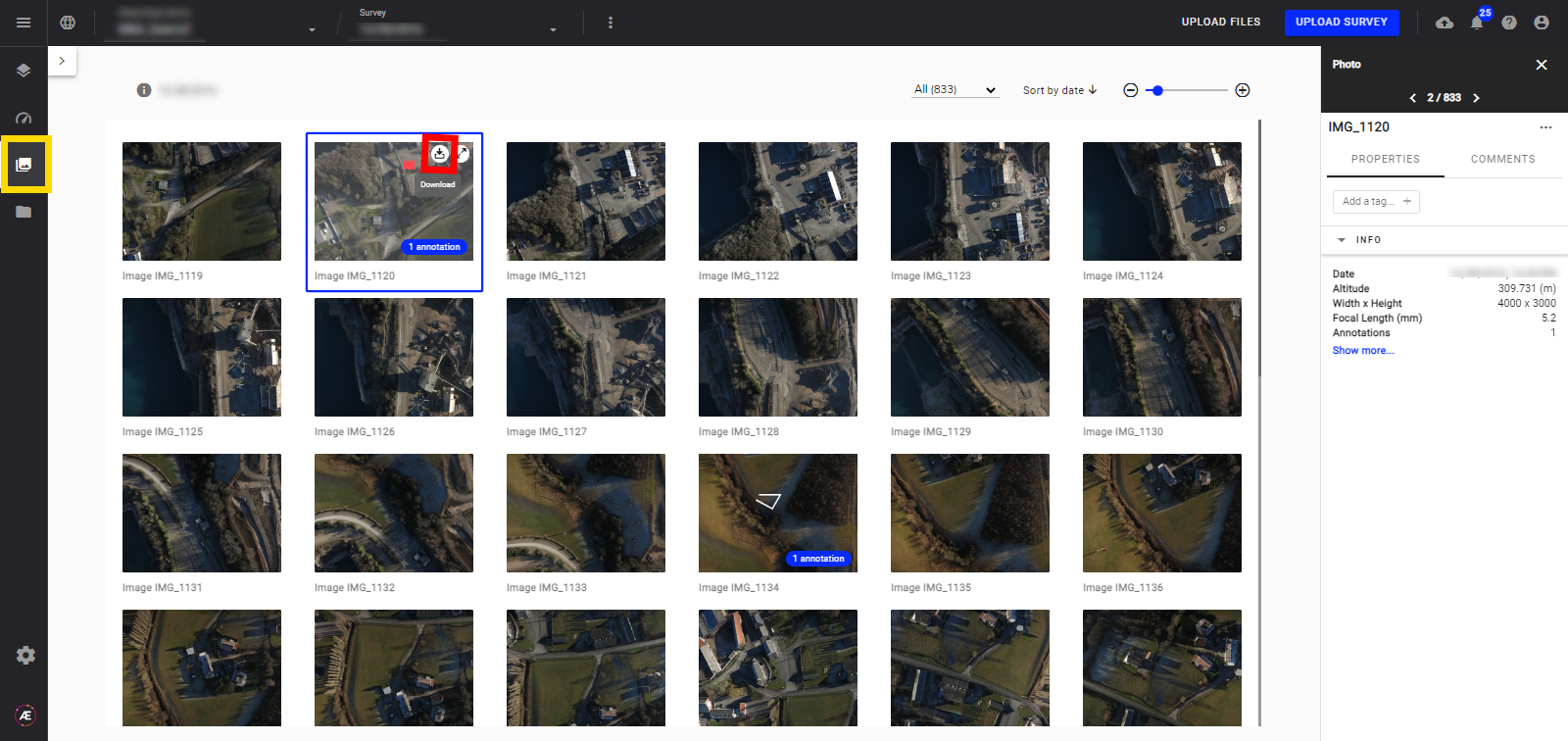
- Seconde méthode: À partir du panneau d'information sur l'image, cliquez sur les 3 points et sélectionnez une option de téléchargement.
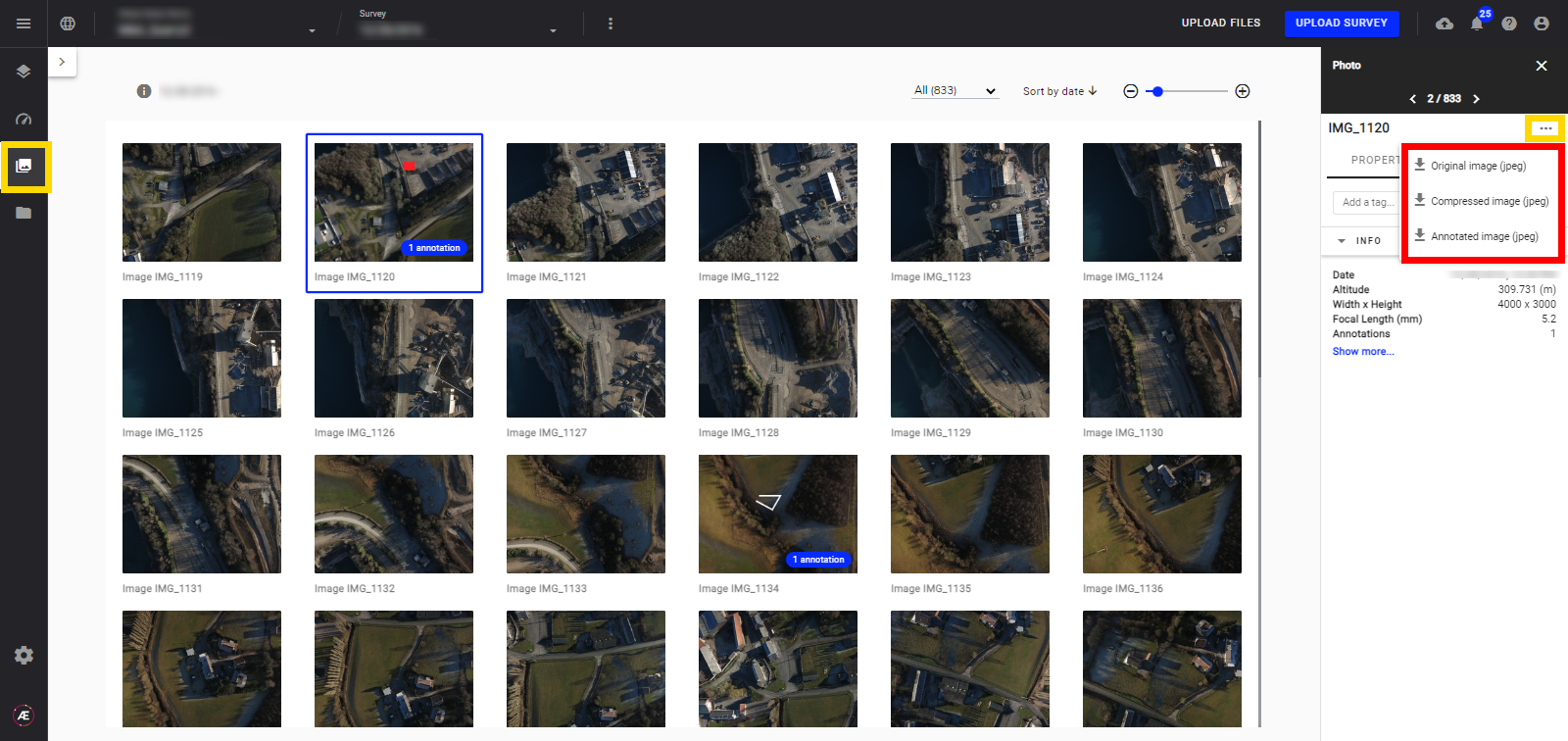
5. À Propos des Images Multi-spectrales et Thermiques
Le téléchargement d'une seule image est également possible pour ces catégories.
6. Les Cas d'Erreurs
- Téléchargements incomplets ou échoués.
Si un téléchargement n'est pas terminé ou a échoué, vous pouvez rencontrer le message ci-dessous dans les vignettes de la galerie.
Vérifiez l'état du téléchargement en cas de téléchargement incomplet ou ayant échoué.
Note: La conversion du format des images peut provoquer des erreurs.
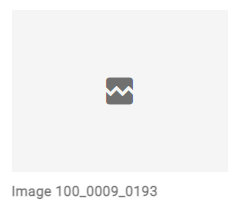
- Capteurs non pris en charge.
Dans certains cas, les vignettes peuvent apparaître en noir en fonction de la prise en charge du capteur.
Apprenez-en plus sur Vue Partagée avec la galerie et la carte sur un seul écran.